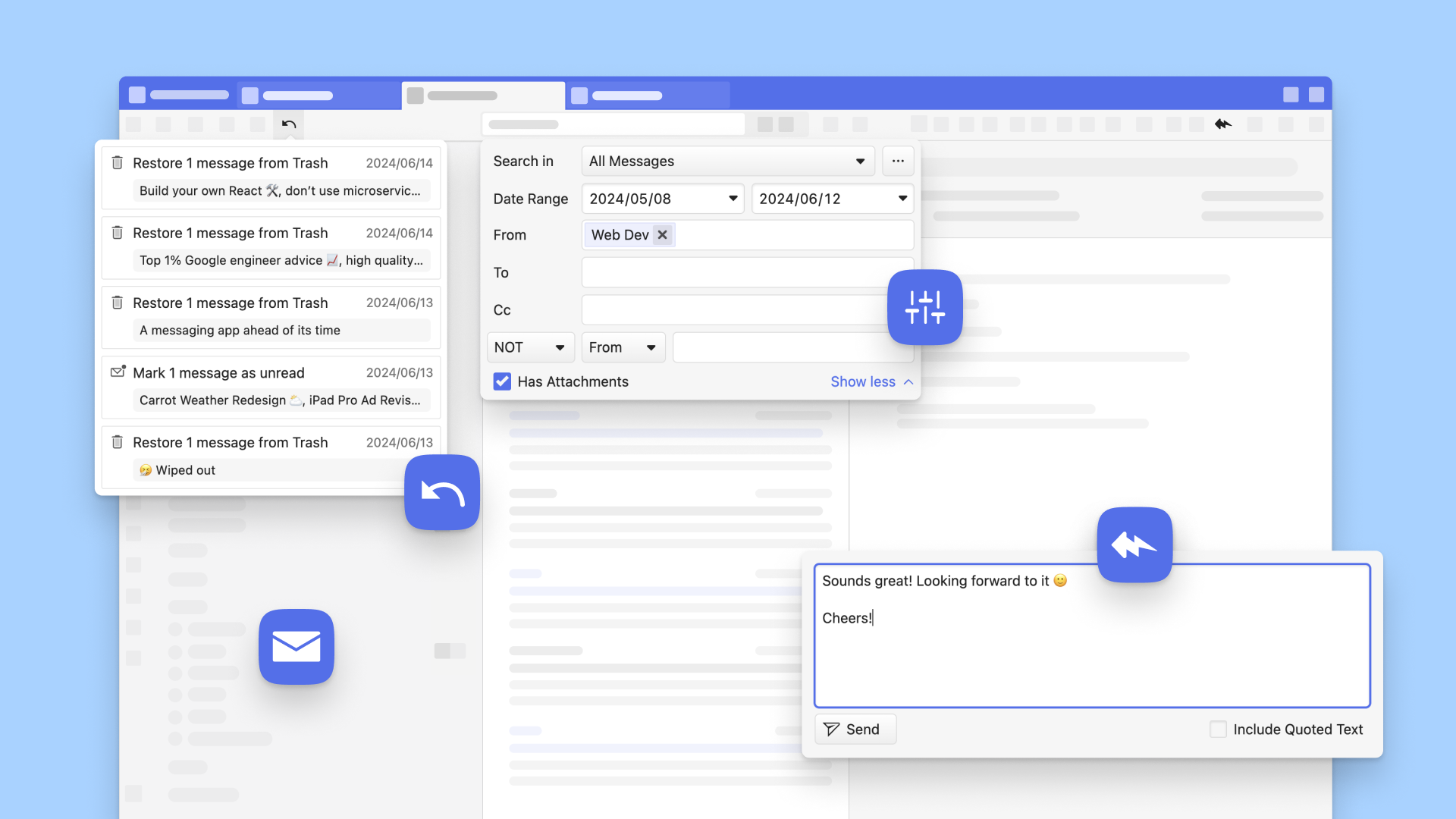
Vivaldi Technologies(ヴィヴァルディ テクノロジーズ/本社:ノルウェー・オスロ、CEO:Jon von Tetzchner)は 2024 年 6 月 20日、デスクトップ版無料ウェブブラウザ Vivaldi の最新版となる 6.8 をリリースしました
Vivaldi 6.8 では、内蔵のメール機能が進化し「Vivaldi メール 2.0」になりました。指定した期間のメールをプリフェッチ、チャット並みに素早く返信できるクイックリプライ、直近 200 回分のアンドゥが可能になったほか、メールのオフラインでの保存方法のオプションを増やすなど、数々の改良を加えています。デスクトップ用の Vivaldi は、Windows / macOS / Linux 向けに無料で提供しています。
ブラウザ内蔵のパワフルなメールクライアント – Vivaldi メール 2.0
Vivaldi メールは、ご利用のデバイスのローカル環境で様々な処理を行います。メールで溢れてしまいがちなメールボックスには、磨き抜かれた検索ツールが欠かせません。メールを素早く検索するための検索インデックスを構築しているので、必要なメールが簡単に見つかります。Vivaldi メールで最良の体験を実現できるよう、2.0 へのアップデートでは、デフォルトでメールのプリフェッチを有効にしました。
プリフェッチのメリット – より良い検索結果とメールのプレビュー
今年初めの 6.6 のリリースでは、Vivaldi メールの検索を中心にいくつかの改善を行いました。今回、Vivaldi メール 2.0 では、デフォルトの動作として、メールクライアントを開いた際に、過去30日間に届いたメールまたは画面に表示されているすべてのメールを本文も含めて取得します。
プリフェッチには 2 つのメリットがあります。
1 つ目は、より効率よくメールを見つけられるようになることです。メールヘッダーを読み込むとすぐに本文をプリフェッチしてメメール全体をディスクに保存します。検索の際にはタイトルや受信者、送信者に加えて、メールの内容も含めて検索できます。オフライン環境でも、過去のメールを素早く検索し中身を確認できます。
2 つ目は、メールを開かなくても、一覧から本文の最初の数行をプレビューとして表示できることです。「縦型」のレイアウトではタイトル直下に表示され、「横型」と「縦に広く」のレイアウトの場合もプレビューを表示できます。
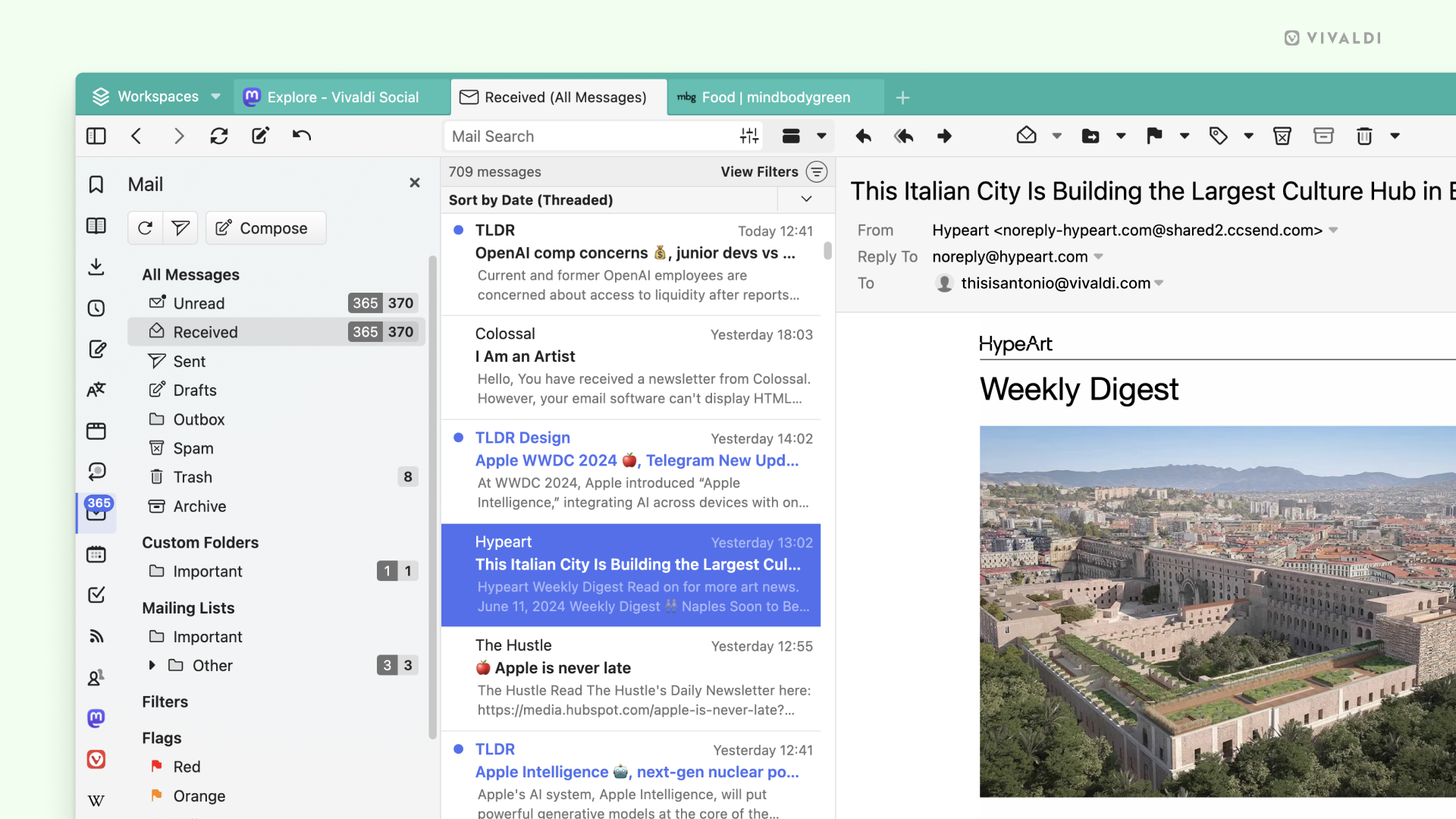
プレビューを有効にすることで、メールの内容をさくっと把握。
プリフェッチする期間は使い方に合わせて、1 日・1 週間・1 ヶ月・1 年・すべてのメッセージ、から選択できます。
「1 ヶ月」 これがデフォルトの指定です。Vivaldi メールを立ち上げたタイミングで、すべてのメールアカウントの直近 1 ヶ月分のメールを取得します。他のメールクライアントと併用し、Vivaldi メールを時々使う場合に適しています。最近のメールはダウンロード済みなので素早く検索できます。
「すべてのメール」 Vivaldi メールをメインで使う場合にはこちらをオススメします。すべてのアカウントのすべてのメールがローカルにある状態になるので、どんなメールでもすぐに見つけ出せます。ただし、大量のメールがある場合にはディスクの空き容量にご注意ください。 プリフェッチ機能を利用したくない場合には、[設定] > [メール] > [プリフェッチ] にアクセスして、ドロップダウンメニューから「開封済みメッセージ」を選択して無効にすることができます。
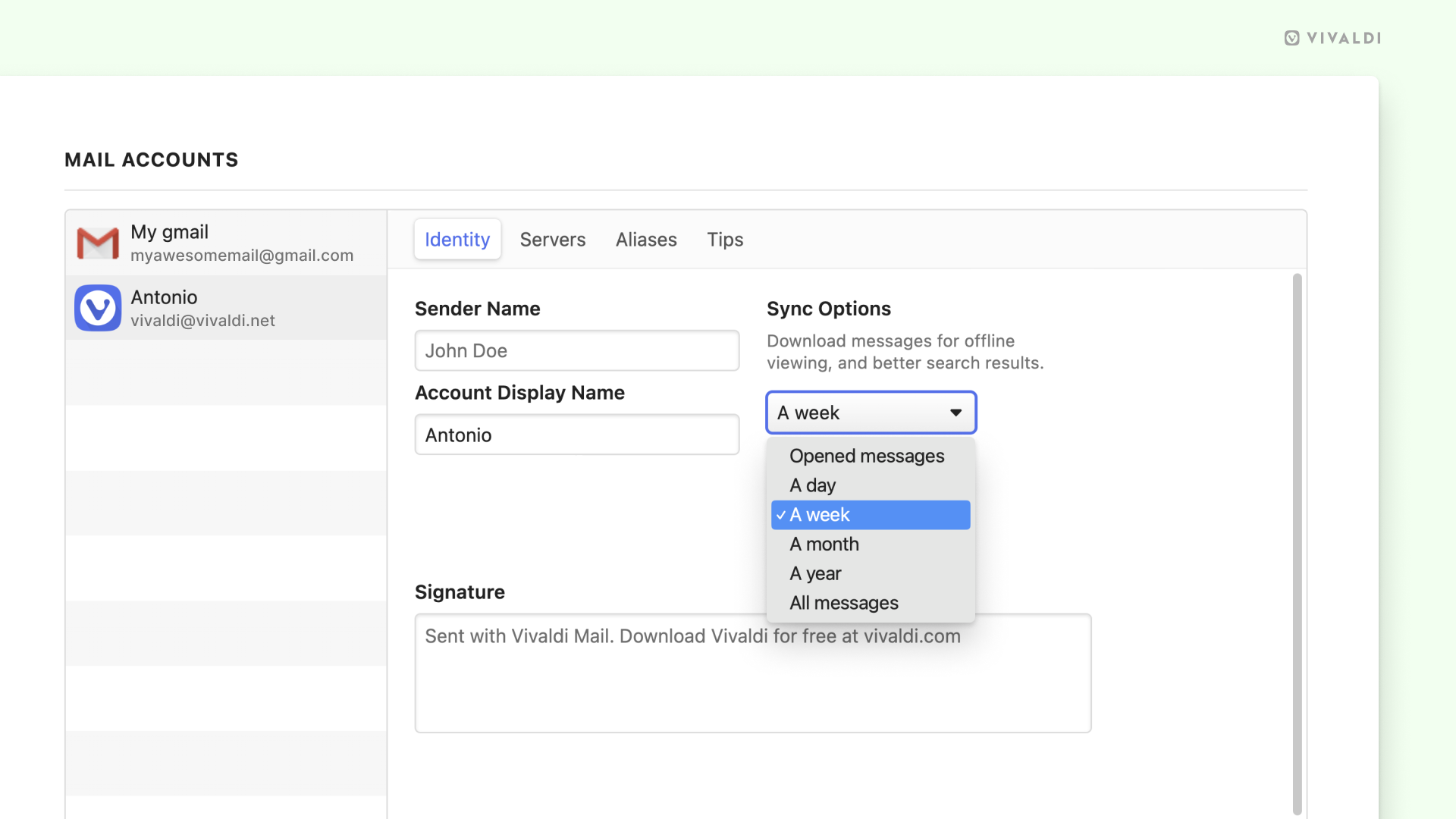
プリフェッチするメッセージの期間は自由に選択可能。
クイックリプライでサクサク返信
Vivaldi メール 2.0 では、メールペイン(メール画面)下部のテキストボックスにあるクイックリプライを使って返信できる機能を追加しました。
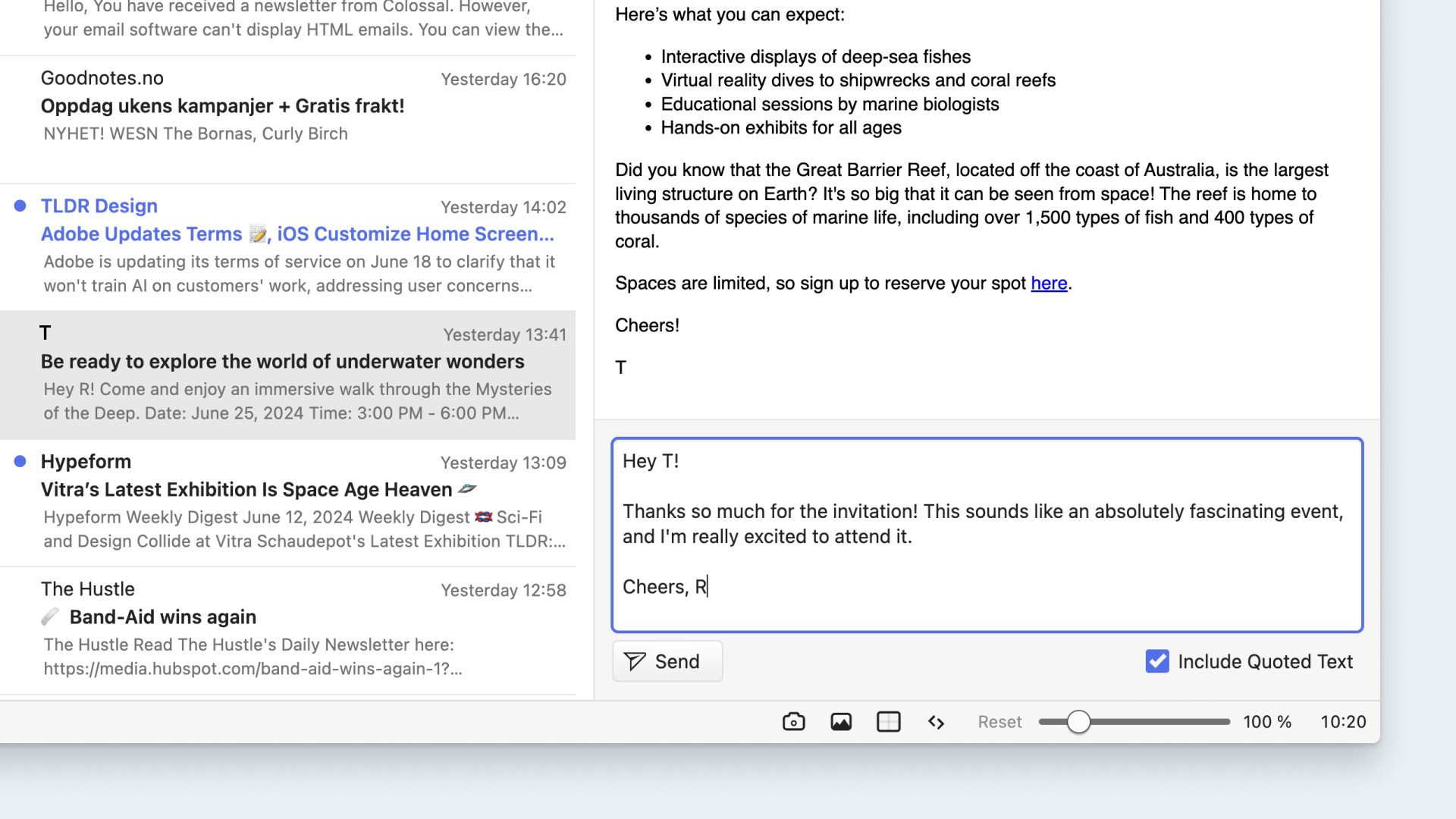
クイックリプライ機能でさくっと返信。
クイックリプライは、チャットツールのような感覚で、短文で素早く返信したい場合に最適です。メール作成ウィンドウを開く手間を省いて、すぐに返信できます。
「しまった!」という瞬間を元に戻せる機能
「最新のメール操作を取り消す」ことができるこの新機能を使えば、ごみ箱への移動や、既読のマーク付けなどの操作を 200 件まで遡って、ワンクリックで元に戻すことができます。
誤って大事なメールをごみ箱に移動させてしまっても、すぐに操作を取り消して簡単に訂正できます。わざわざ、ごみ箱フォルダーを確認しなくても「最新のメール操作を取り消す」ボタンをクリックして復元したいメールを選択するだけで済みます。
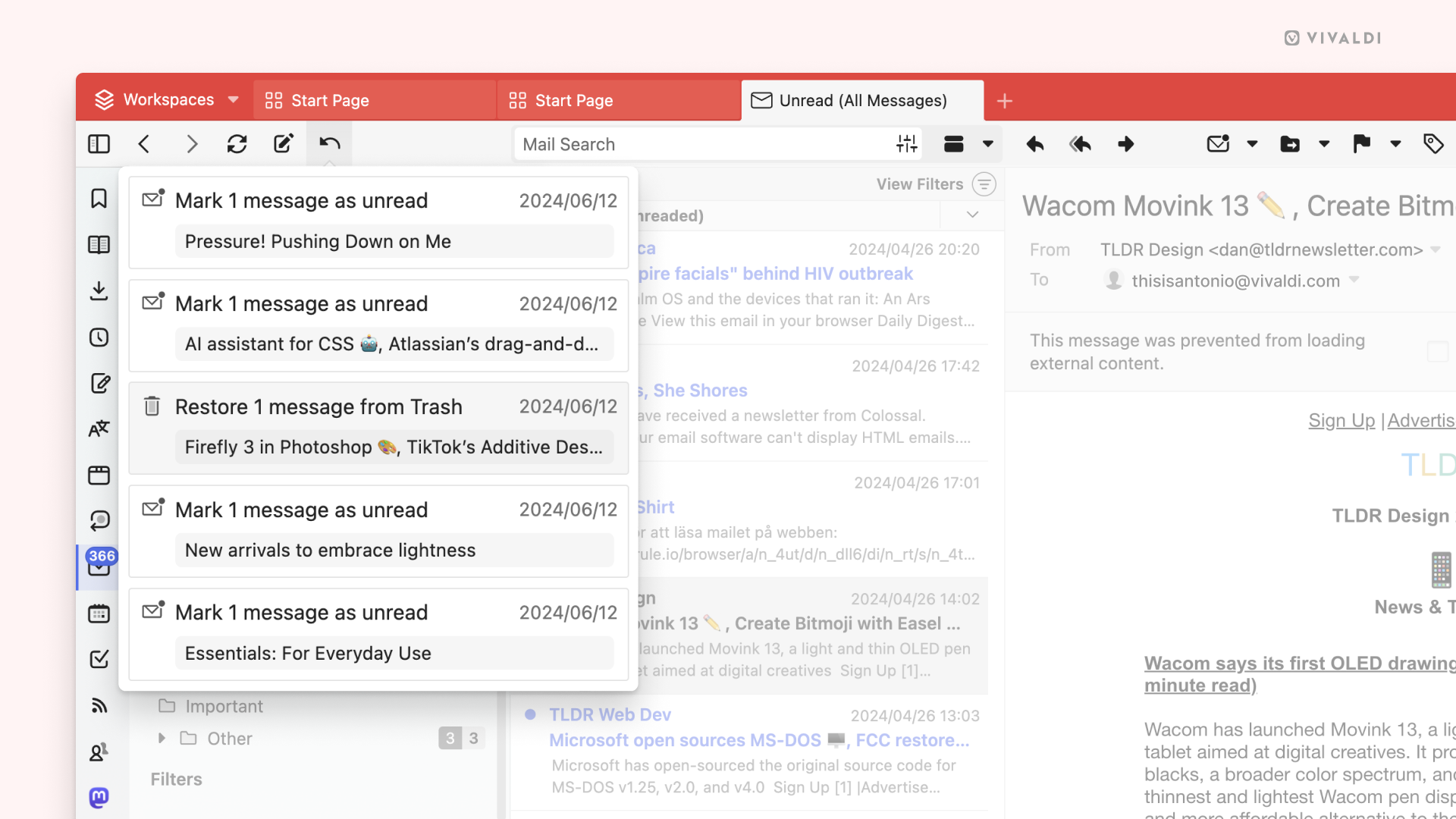
直近 200 件のアクションを取り消すことができるようになりました。
Vivaldi 6.8 のその他の改善
タブのメモリ消費量をリアルタイム表示:Vivaldi にはタブ設定のメモリーセーバー機能が搭載されています。非アクティブなタブを休止状態にしてメモリを解放、アクティブなタブのためのメモリリソースを確保できます。
Vivaldi 6.8 では、さらにタブごとのメモリ管理がしやすくなりました。タブの上にマウスカーソルを置くと、メモリの使用量をリアルタイムで確認できるようになりました。他のブラウザでは読み込み時のメモリ使用量しか表示しませんが、VIvaldi では、その後もメモリの使用量がアップデートされます。このツールチップはデフォルトで有効で、タブが休止状態の場合は「休止中」と表示します。 詳細をさらに確認したい場合には、Shift + Esc を押してタスクマネージャーを表示すると必要な情報をすべて取得できます。
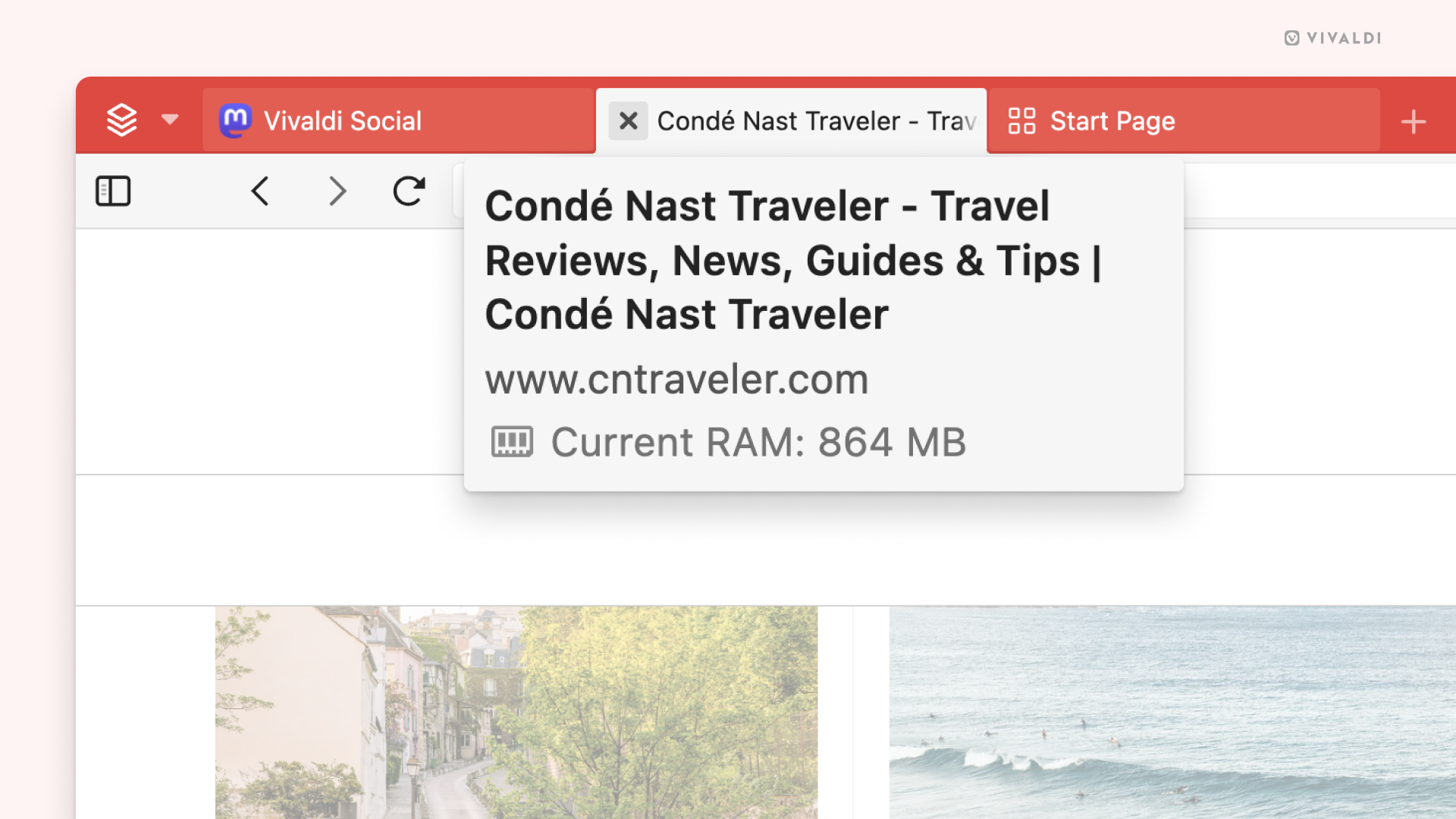
タブの上にカーソルを置くことで、そのタブで使用されているメモリを確認できます。
アドレス欄のアップデート:ウェブナビゲーションを向上させるため、タブに切り替える機能を追加しました。URL の入力を開始した際に別のタブで既に開かれている場合、表示された「このタブに切り替える」ボタンをクリックするだけで、同じ URL を含む既存のタブを開けます。
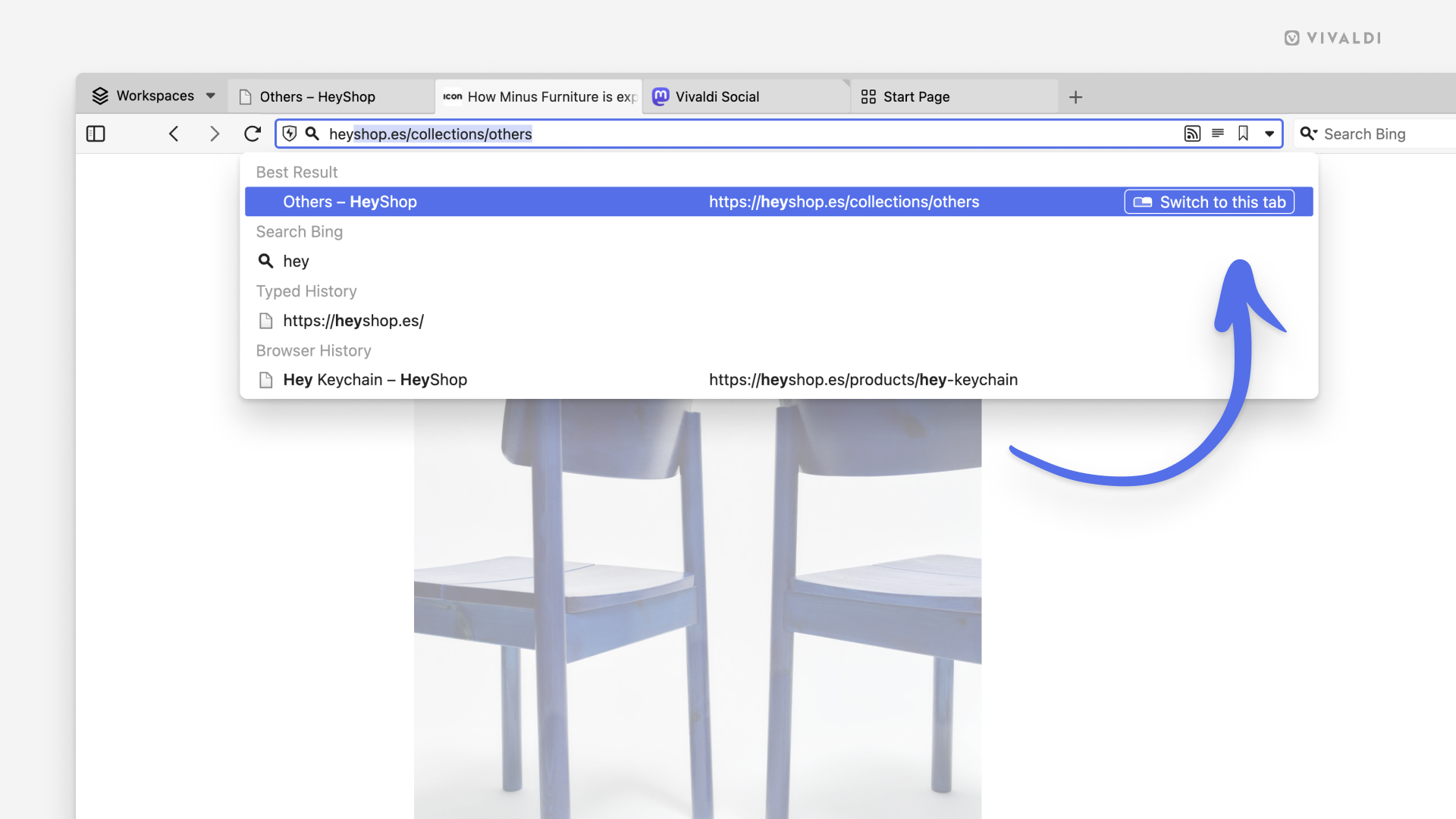
同じタブを開いてしまうことがよくあるなら、新しい「このタブに切り替える」ボタンが便利。
その他の改善として、これまではウェブアドレスを入力すると、常に左側にウェブページのアドレスが表示され、続いて右側にページタイトルが表示されていました。これを入れ替えて、ウェブページのタイトルが左側に、そして右側に URL が表示されるようにしました。
Chrome 拡張機能のインポート:今回のアップデートより、別の Chromium ベースのブラウザから Vivaldi に拡張機能をインポートできるようにしました。拡張機能は無効の状態でインポートされ、インポート後に vivaldi://extensions/ のページにリダイレクトされます。そのページから、有効にしたい拡張機能を手動で選択できます。
トラッカー・広告ブロッカーもパワーアップ:また、よりパワフルでパーソナル、そしてプライベートな Vivaldi ブラウザを提供するため、内蔵のトラッカー・広告ブロッカーに改善を加えました。
ブレイクモードでちょっと一息:ブレイクモードを有効にすると、音声はミュート、タブやパネル、コンテンツは非表示になり、画面の中心に再開ボタンを表示します。6.8 では、このボタンが縮んだり広がったりするように変更を施し、このパターンに合わせて深呼吸できるようにしました。再開ボタンを押すと、ブレイクモードに入る前の状態からブラウジングを再開できます。
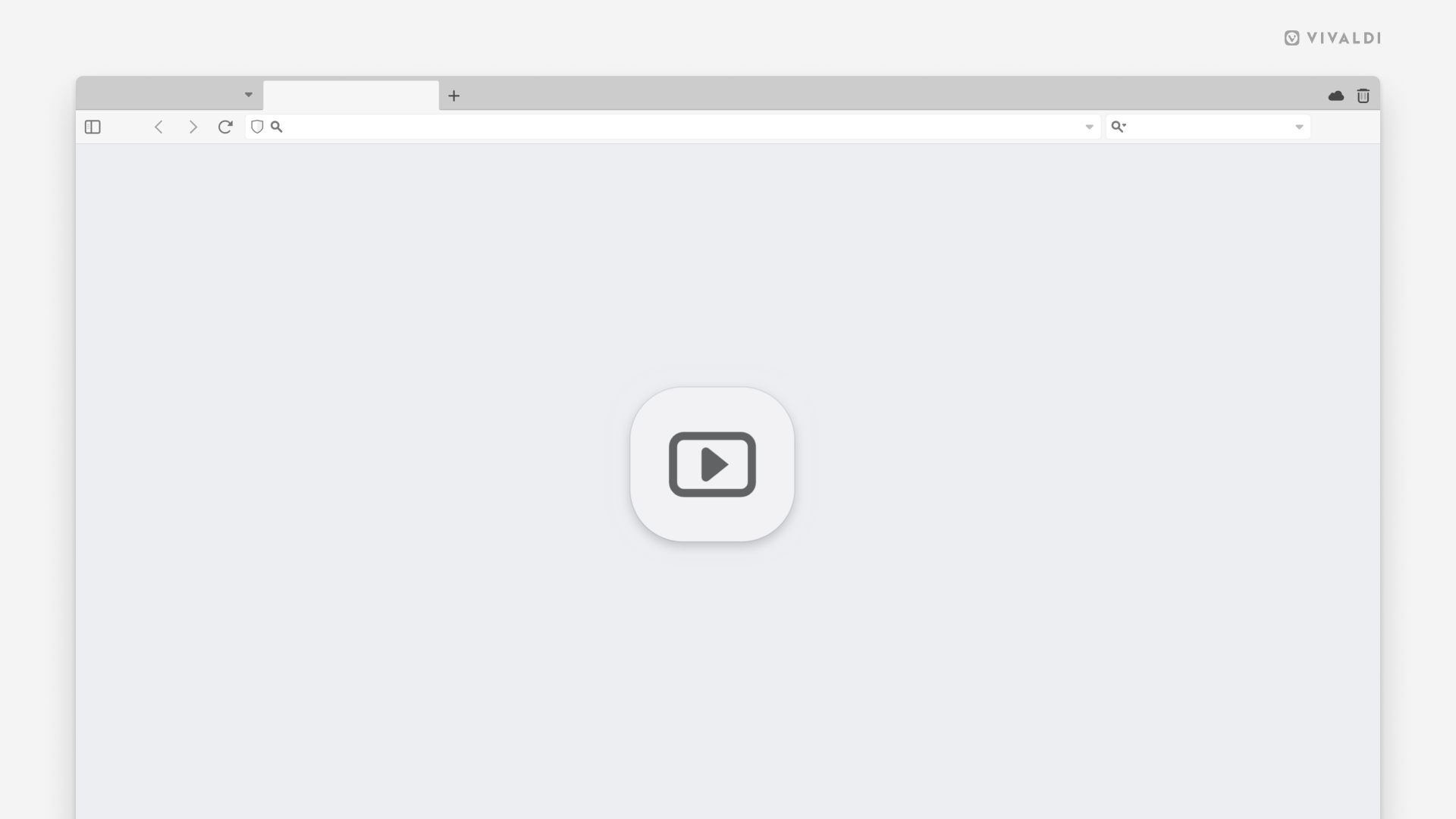
たまには息抜きしてはいかがですか?ブレイクモードで深呼吸。
ワークスペースのクイックコマンド:増え続けるタブの管理には、ワークスペース機能が最適です。6.8 で新しく搭載されたクイックコマンドを使って、選択した複数のタブからワークスペースを作成できるようになりました。タブを選択して、F2 あるいは ⌘E を押し、「新しいワークスペースを作成」と入力すると、選択したタブでワークスペースを新たに作成できます。
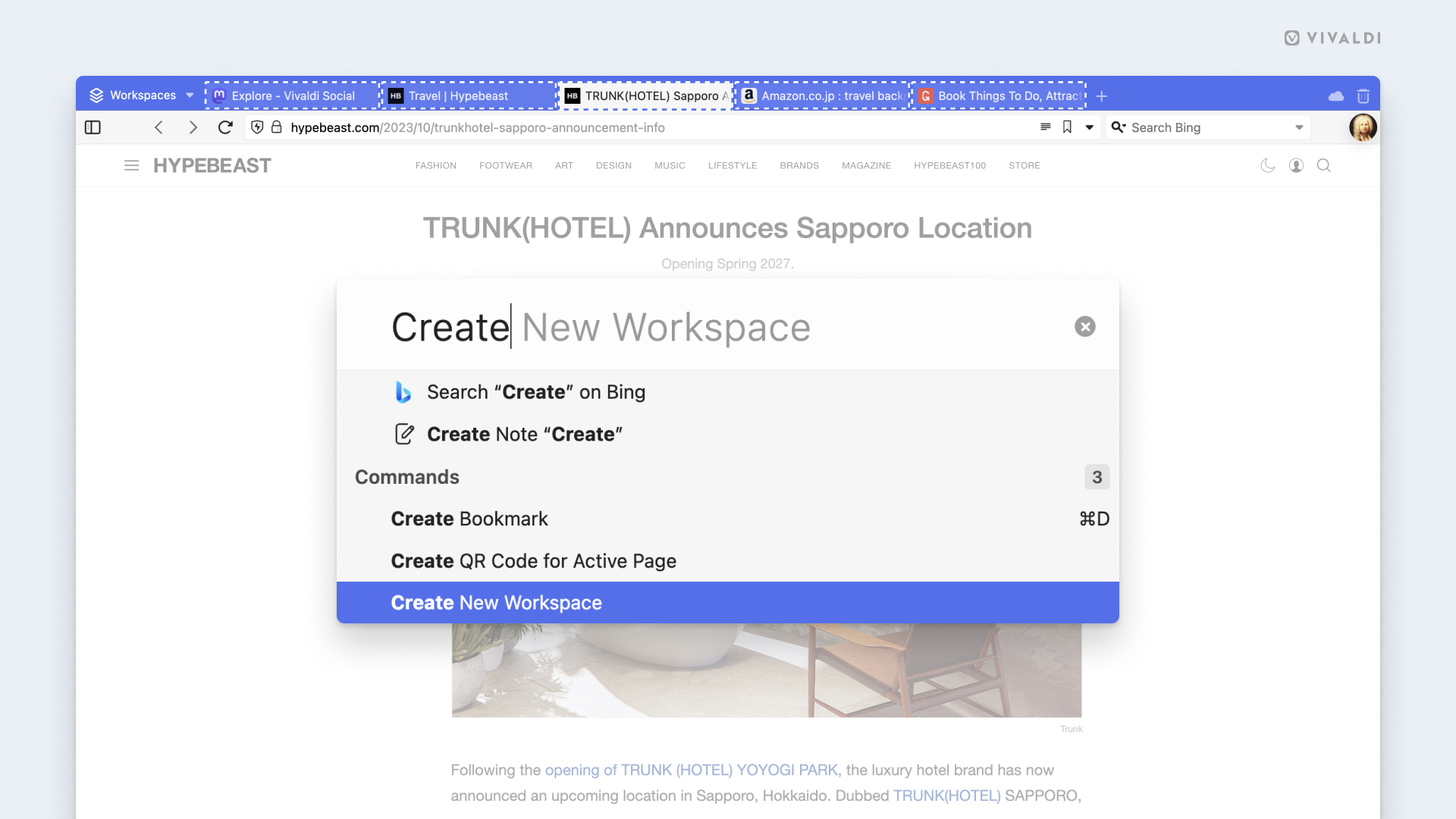
この新しいクイックコマンドで、サクッと新しいワークスペースを作成しちゃいましょう。
さらに、言語のサポートを拡張し、グルジア語とシンハラ語を追加して、合計 55 の言語をブラウザで利用できるようになりました。